Win7电脑打开浏览器提示有限的访问权限怎么回事?解决Win7电脑打开浏览器提示有限的访问权限的方法讲解
2019-09-24 10:32 798人浏览 0 条评论
IE问题解决办法文章由小编整理发出,内容真实有效,欢迎提出您的意见IE系列文章由小编在互联网中整理并且发出,内容保障真实健康.
Win7电脑打开浏览器提示有限的访问权限怎么回事很多小伙伴都不清楚,接下来小编带来解决Win7电脑打开浏览器提示有限的访问权限的方法讲解。希望可以帮助到大家。
第一步,鼠标右键点击“计算机”,在弹出的菜单栏中,找到“管理”选项,点击进入,随即屏幕会弹出“计算机管理”窗口;
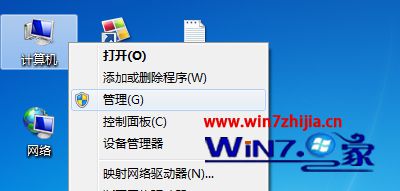
第二步,我们在“计算机管理”窗口中,在“服务和应用程序”菜单下找到“服务”选项,选择它,窗口右侧将会出现一列服务列表;
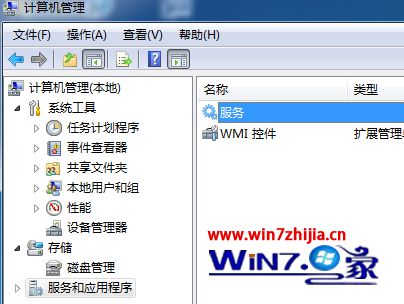
第三步,通过开启DHCP Client服务,系统下的网络将会自动获取IP地址。我们可以通过双击DHCP Client,在弹出的对话窗里选择启动,点击“确定”按钮,退出即可。
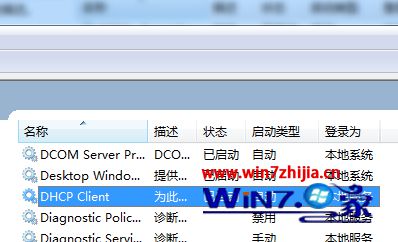
以上就是iefans网小编为大家带来的解决Win7电脑打开浏览器提示有限的访问权限的方法讲解,喜欢的小伙伴们请大家继续关注IE浏览器中文网。
还有更多的IE类办法指南,需要用户多多的发掘,可以在搜索框进行搜索查找,如果您觉得文章解决不了您的问题,可以加入QQ群,帮您解决问题。
相关资讯
留言评论
系统推荐








发表回复
要发表评论,您必须先登录。